구글이 35 달러의 Chromecast를 공개 한 이후동글을 사용하면 Netflix, Google Play 뮤직, Google Play 무비 및 TV 및 YouTube에서 자신의 기기를 기기에 연결하기 만하면 TV에 콘텐츠를 스트리밍 할 수 있습니다. 그것에 더 많은 소스. 즉, 일부 개발자는 앞서 언급 한 앱에서 Chromecast 소프트웨어 지원을 해킹하여 Chromecast 자체가 아닌 다른 기기로 미디어를 스트리밍하려고했습니다. GMusic 용 UPnP / DLNA로 전송 Chromecast 스트리밍 기능을 사용하여 Google Play 뮤직에서 UPnP / DLNA 기기로 음악을 스트리밍 할 수있는 무료 앱입니다.
설치시 앱을 시작하면사용 방법에 대한 기본 지침과 과정에 대한 스크린 샷을 제공하는 '표시'링크가 있습니다. 앱을 사용하는 것이 더 간단 해지지는 않았지만 지속적으로 알림이 표시되는지 확인하고 Google Play 뮤직을 시작하면됩니다. Cast To UPnP / DLNA와 동일한 기기에서 Play 뮤직을 시작할 필요조차 없습니다. 두 Android 기기가 모두 동일한 Wi-Fi 네트워크에있는 한 모든 기기에있을 수 있습니다.

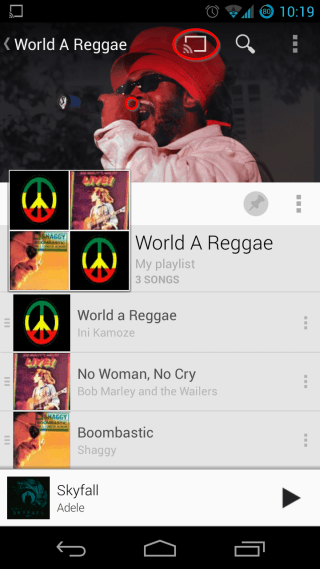
하나 이상의 UPnP / DLNA 장치가있는 경우현재 Android 기기가 연결된 Wi-Fi 네트워크와 동일한 Wi-Fi 네트워크에서 'Chromecast로 스트리밍'버튼 (위 오른쪽 스크린 샷에서 주황색 원으로 표시됨)을 볼 수 있습니다. 전용 UPnP / DLNA가 없습니다. Windows를 실행중인 경우 Windows Media Player를 실행하기 만하면됩니다 (DLNA / UPnP 호환).이 버튼을 누르면 Wi-Fi 네트워크에서 감지 된 모든 UPnP / DLNA 장치 목록이 표시됩니다. 목록에서 해당 이름을 눌러 연결하면됩니다.
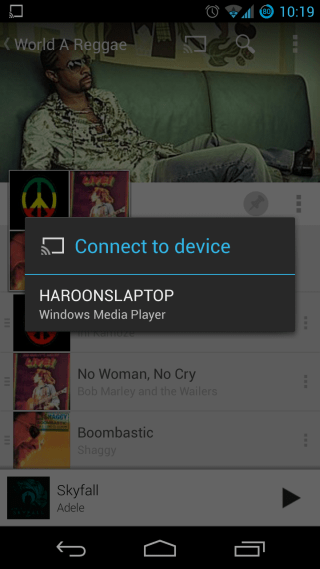
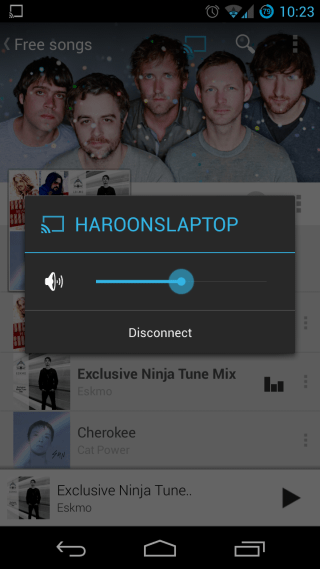
그 후에는 노래를 시작하십시오.음악을 재생하면 장치에서 재생하는 대신 선택한 UPnP / DLNA 장치로 스트리밍이 시작됩니다. 상단 표시 줄에서 동일한 아이콘을 다시 눌러 볼륨을 변경하거나 장치를 분리 할 수 있습니다.
테스트에서 음악을 스트리밍 할 수 없었습니다.Play 뮤직 자체를 통해 추가 한 노래가 제대로 재생되었지만 Google Play 뮤직에 수동으로 업로드했습니다. 그러나 Play 뮤직 자체에는 사이드로드 된 노래를 스트리밍 할 수 없다는 오류 메시지가 표시되어 Google에서 제한적인 것으로 보입니다. 이 단점 외에 앱은 광고 된대로 작동했습니다.
GMusic 용 캐스트 TO UPnP / DLNA는Google Play 스토어는 무료이지만 무료 버전은 각 앱 실행시 최대 20 분 재생으로 제한됩니다. 일회성 $ 1.97 인앱 구매로이 제한을 제거 할 수 있습니다.
Play 스토어에서 Cast to UPnP / DLNA for GMusic 설치












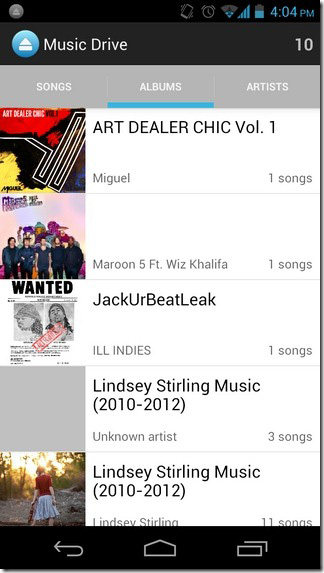
코멘트